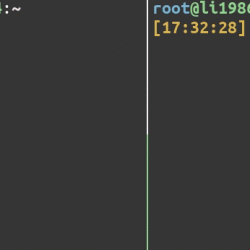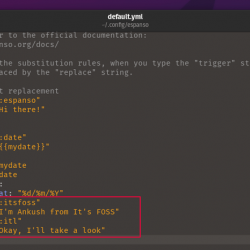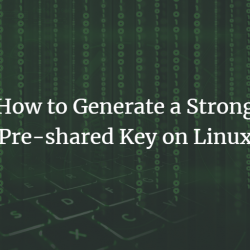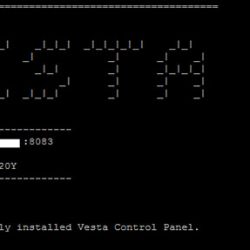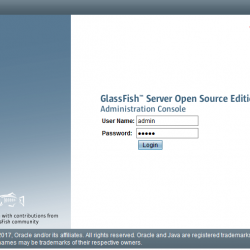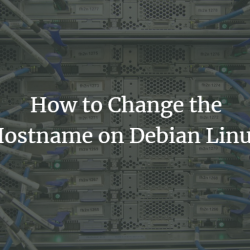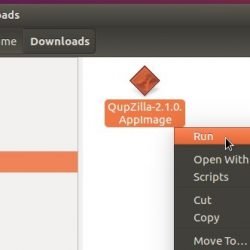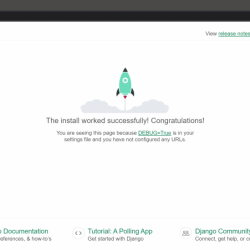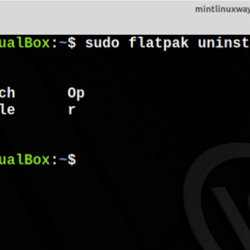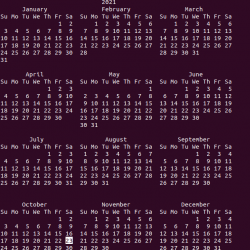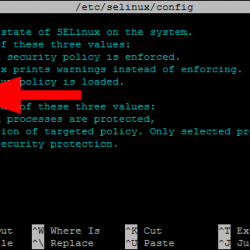在本教程中,我们将向您展示如何在您的 Debian 8 服务器上安装和配置 phpMyAdmin。 对于那些不知道的人,phpMyAdmin 是一个用 PHP 编写的基于 Web 的客户端,用于管理 MySQL 和 MariaDB 数据库。 它提供了一个用户友好的 Web 界面来访问和管理您的数据库。 为了方便更多人使用,phpMyAdmin 正在被翻译成 72 种语言,并支持 LTR 和 RTL 语言。
本文假设您至少具备 Linux 的基本知识,知道如何使用 shell,最重要的是,您将网站托管在自己的 VPS 上。 安装非常简单,假设您在 root 帐户下运行,如果不是,您可能需要添加 ‘sudo‘ 到命令以获取 root 权限。 我将向您展示在 Debian 8 (Jessie) 服务器上逐步安装 phpMyAdmin。
先决条件
- 运行以下操作系统之一的服务器:Debian 8 (Jessie)。
- 建议您使用全新的操作系统安装来防止任何潜在问题。
- 对服务器的 SSH 访问(或者如果您在桌面上,则只需打开终端)。
- 一种
non-root sudo user或访问root user. 我们建议充当non-root sudo user,但是,如果您在充当 root 时不小心,可能会损害您的系统。
在 Debian 8 上安装 phpMyAdmin
第 1 步。在我们安装任何软件之前,重要的是通过运行以下命令确保您的系统是最新的 apt-get 终端中的命令:
apt-get update apt-get upgrade
步骤 2. 安装 LAMP 服务器。
需要 Debian 8 LAMP 服务器。 如果您没有安装 LAMP,您可以在此处按照我们的指南进行操作。
步骤 3. 在 Debian 8 (Jessie) 上安装 phpMyAdmin。
通过运行以下命令在 Debian 8 上快速安装 phpMyAdmin:
apt-get install phpmyadmin
重要的是,此步骤将要求您选择安装应用程序的网络服务器,您必须使用空格键选择“Apache” 服务器或您指定的,不这样做会导致文件无法正确复制,然后找不到已安装的应用程序。
现在,我们可以重新启动 Apache 以便发生更改:
systemctl restart apache2
步骤 4. 访问 phpMyAdmin。
现在打开浏览器并浏览 https://my-ip-address/phpmyadmin 并且您的 PHPMyAdmin 会询问您安装 MySQL 的用户名和密码,您可以使用 root 作为用户和 root MySQL 密码,或任何其他 MySQL 用户/密码。 如果您使用防火墙,请打开端口 80 以启用对控制面板的访问。
恭喜! 您已成功安装 phpMyAdmin。 感谢您使用本教程在 Debian 8 (Jessie) 系统上安装 phpMyAdmin。 如需更多帮助或有用信息,我们建议您查看 官方 phpMyAdmin网站。